在现代社会,电脑已成为人们生活中不可或缺的一部分。然而,随着使用时间的增加,电脑也会出现各种问题,其中包括坏电脑。面对坏电脑,我们应该如何处理呢?本文...
2025-08-21 2 电脑
在现代工作环境中,双屏幕显示已成为提高效率的重要工具。使用两个屏幕,您可以同时查看多个应用程序、文档和网页,极大地提高了生产力和多任务处理能力。但是,如何正确设置电脑以实现双屏幕独立显示呢?本文将为您详细指导如何设置双屏幕独立显示,涵盖从基础到高级的每一步骤,并解答一些常见的问题。
在开始之前,您需要确认电脑的硬件条件是否满足双屏幕显示的需求。大多数现代电脑都带有至少一个VGA、HDMI或DisplayPort等视频输出端口,这些端口可用来连接第二台显示器。
检查您的电脑:确认电脑上是否有至少一个空闲的视频输出端口。
准备第二台显示器:准备一台可以工作的显示器,并确保其带有相应的视频输入端口。
视频线缆:根据显示器和电脑端口类型,准备适当类型的线缆(例如VGA、HDMI或DisplayPort线缆)。
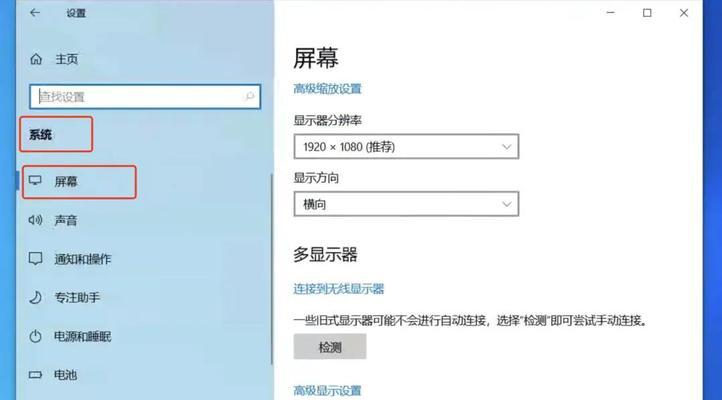
一旦硬件条件确认无误,接下来就是实际连接两个屏幕。
1.连接显示器和电脑:使用视频线缆将第二台显示器连接到电脑上空闲的视频输出端口。
2.开启显示器:打开第二台显示器的电源。
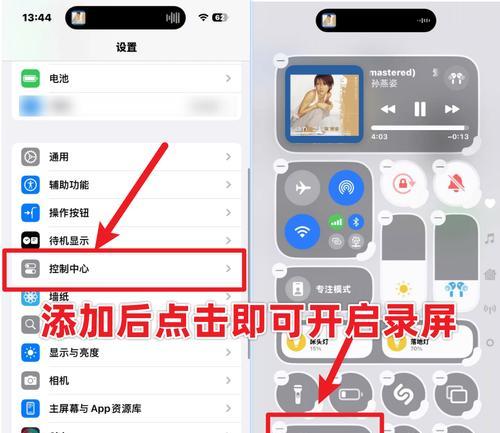
在硬件连接完成后,接下来是通过操作系统的显示设置来调整双屏幕显示模式。
Windows系统设置
1.进入显示设置:在电脑桌面空白处右击,选择“显示设置”。
2.识别并选择第二台显示器:在显示设置中,您应能看到两台显示器图标。如果第二台显示器未显示,请尝试更换线缆或检查显示器电源。
3.设置显示方式:
复制这些显示器:两台显示器显示相同内容。
扩展这些显示器:两台显示器将独立显示,可扩展您的工作空间。
仅显示在1上或仅显示在2上:选择一台显示器作为主显示输出。
4.调整屏幕方向:如果需要,可调整显示器方向(横向或纵向)。
5.调整分辨率:选择适合每台显示器的分辨率,以获得最佳显示效果。
6.确认设置:调整完毕后,点击“应用”确认设置,并检查两台显示器是否按预期工作。
macOS系统设置
1.进入系统偏好设置:点击屏幕顶部菜单栏的苹果标志,选择“系统偏好设置”。
2.选择显示器:在系统偏好设置中,选择“显示器”。
3.设置显示器为镜像或独立:点击“排列”标签,您可以看到两个显示器的图标。使用“镜像”按钮可使两台显示器显示相同内容;使用“独立”按钮则可使它们显示不同的内容,从而扩展您的工作区域。
4.调整分辨率和方向:为每台显示器选择合适的分辨率和方向。
5.确认设置:调整完成后,点击“确定”保存您的设置。
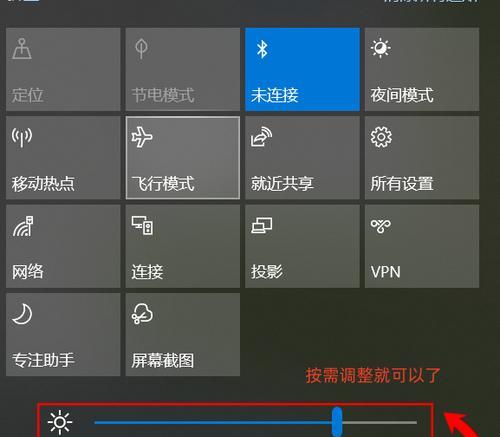
为什么双屏幕无法识别?:检查线缆连接是否牢固,确保线缆没有损坏。检查显示器电源是否开启,以及电脑的输出端口是否工作正常。
双屏幕显示模式如何选择?:如果需要同时查看多个窗口,选择“扩展这些显示器”。若想让两台显示器显示相同内容,选择“复制这些显示器”。
如何调整双屏幕的主次关系?:在Windows系统中,可以通过右键点击桌面选择“显示设置”来调整。在macOS中,则在“显示器”设置里的“排列”标签下调整。
通过以上步骤,您应该可以轻松设置双屏幕独立显示,提高工作或娱乐的效率。随着技术的不断进步,双屏幕显示已经变得越来越简单易用。如果您在设置过程中遇到任何问题,务必参考操作系统提供的帮助文档或寻求专业技术支持。现在,您可以尽情享受双屏幕带来的高效工作和娱乐体验了。
标签: 电脑
版权声明:本文内容由互联网用户自发贡献,该文观点仅代表作者本人。本站仅提供信息存储空间服务,不拥有所有权,不承担相关法律责任。如发现本站有涉嫌抄袭侵权/违法违规的内容, 请发送邮件至 3561739510@qq.com 举报,一经查实,本站将立刻删除。
相关文章

在现代社会,电脑已成为人们生活中不可或缺的一部分。然而,随着使用时间的增加,电脑也会出现各种问题,其中包括坏电脑。面对坏电脑,我们应该如何处理呢?本文...
2025-08-21 2 电脑

电脑时间的准确性对于我们的日常生活和工作都非常重要。然而,由于各种原因,如时区变更、电池耗尽等,我们可能需要手动更改电脑时间。在本文中,我们将介绍几种...
2025-08-15 11 电脑

在日常使用电脑的过程中,我们可能会遇到电脑无法正常充电的情况。这不仅影响了我们的使用体验,还可能导致电脑无法正常工作。本文将详细分析电脑充电问题的原因...
2025-08-12 16 电脑

随着时间的推移,电脑机箱内的灰尘会逐渐积累,不仅影响电脑的性能和散热,还可能导致硬件故障。定期清理电脑机箱内的灰尘是必不可少的维护措施之一。本文将介绍...
2025-08-11 17 电脑

在对电脑进行硬件升级时,内存(RAM)是经常被提及的一个部件。许多人发现,在更换或者增加内存条后,电脑反而出现了卡死的情况。这可能与内存兼容性紧密相关...
2025-08-08 13 电脑

在我们繁忙的生活中,打造一个舒适的工作和学习环境显得尤为重要。电脑桌作为日常使用频率极高的空间,其布局和摆件的选择更是需要细心规划。合适的摆件不仅能够...
2025-08-07 19 电脑